로 시작 Windows Vista , Microsoft 하기로 결정 숨기기 방법 default 당신의 계정 Administrator 보안상의 이유로 시스템. 당신이 만드는 경우 설치 시스템 Windows게다가 사용자 계정 우리는 설치 과정에서이를 작성하도록 요청하는 아직 생성된다 (우리가 나중에 우리가 시스템에 로그인 할 때 기본적으로 사용하는 사용자 이름이됩니다) 두 개의 추가 계정모두 비활성 (또는 숨겨진) 모드에서 default. 두 개의 추가 계정 중 하나는 사용자 리뷰 (사용자가 administrator 그것을 가지고 있지 않은 사용자를 위해 그것을 활성화할 수 있습니다 영구 접근 행 시스템 소프트웨어를 설치하는 경우를 방지 또는 시스템 설정을 변경 그들에 의해), 및 기타이다 사용자 사이트 Administrator.
데시 계정 Administrator 시스템 Windows 그것은 변경을 할 필요가 없습니다 시스템 설정 또는 특정 사항을 적용합니다 제한 (사용자가 계정 시스템의 설치 중에 만든 의 특권 administrator, 해당 계정과의 차이 administrator default 시스템의 첫 번째는 UAC에 의해 조절후자는) 그 경고를하지 않지만, 그것은 종종 사용된다 문제 해결 (복구 시스템 또는 특정 설정 그).
당신은 테스트 버전에 선택한 사용자 중 한 경우 기술 미리보기 운영 체제 Windows 10 당신이 원하는 계정 활성화 default de administrator 이 시스템, 당신은 아래의 지침에 따라 수행 할 수 있습니다.

내 계정을 어떻게 활성화합니까? Administrator ~로부터 숨겨져있다 Windows 10 기술 프리뷰?
열려면 Command Prompt cu 의 특권 administrator (유형 : cmd를 in Start Menu 또는 시작 화면마우스 오른쪽 클릭 결과 Command Prompt 표시하고 선택 다음 계정으로 실행 administrator)
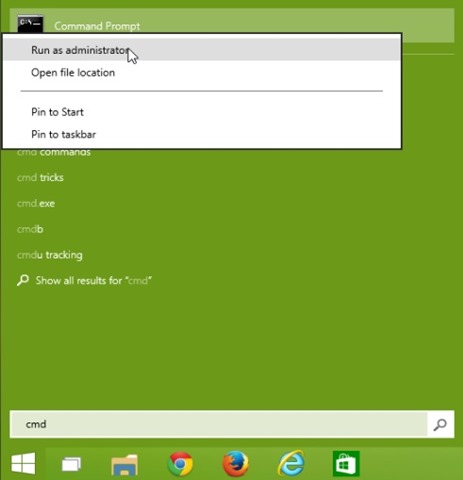
열린 창에서, 다음 명령을 입력 NET 사용자 정의 및 제공 Enter 모두 표시합니다 사용자 계정 체계
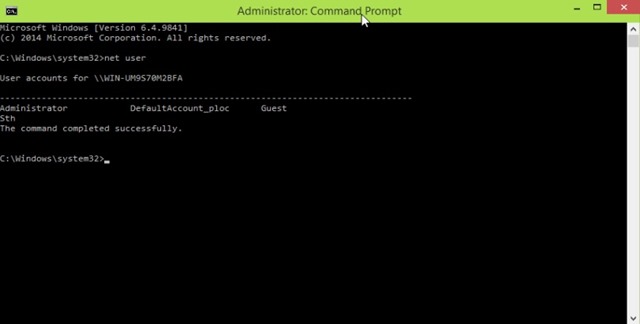
그리고, 계정 활성화 default de administrator다음 명령을 입력 NET 사용자 정의 administrator / 활성: 예 (당신은에 같은 명령을 사용할 수 있습니다 게스트 계정을 활성화같은 그물 사용자 게스트 / 활성 : 예)
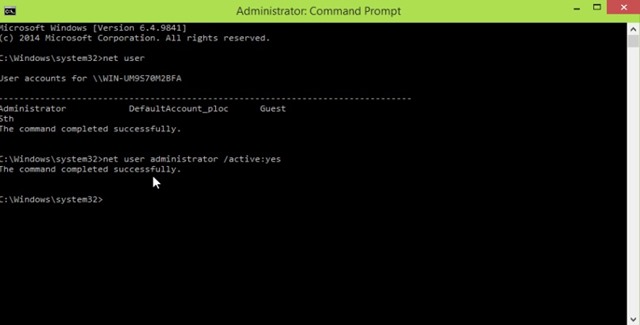
나중에 비활성화 다시 계정 default de administrator명령을 사용하십시오 ( Command Prompt 권한 administrator) NET 사용자 정의 administrator / 액티브 : 없음 (당신은에 같은 명령을 사용할 수 있습니다 게스트 사용자를 비활성화 또는 다른 사용자 계정 시스템; 교체 만 administrator cu 사용자 이름 각각).
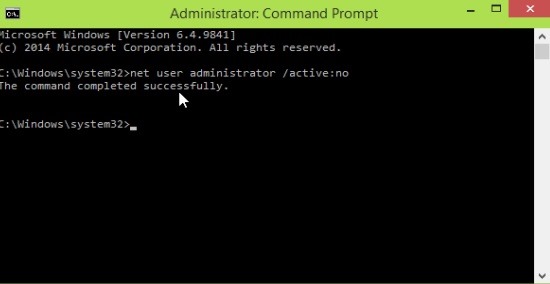
참고 : 반드시 계정이 필요하지 않은 경우 default de administrator 문제 해결을 위한 시스템의 경우 이 계정을 활성화하고 사용하지 않는 것이 좋습니다. 이전 버전과 호환되는 자습서 Windows (에서 Windows 비스타).
STEALTH SETTINGS -활성화 방법 default Administrator 계정 Windows 10
나를 위해이 명령은 사람들을 통하지 않았습니다… 도와주세요!